
【iPhone】画面の明るさを固定したい場合の設定・調節方法とは?
iPhoneユーザーの方で、「なんか突然画面が暗くなってない?」「暗いところでiPhoneのホームボタンを押したら画面がめちゃくちゃまぶしい!」なんて経験したことありませんか?
iPhoneには「明るさの自動調節」という周囲の環境によって画面の明るさを調節してくれる機能が搭載されています。
この機能自体とても便利なのですが、画面の明るさに驚いたり、必要以上にバッテリーを使ってしまうなんてデメリットも。
それを防ぐために覚えておきたいのが、iPhoneの画面の明るさを固定する方法です。
この記事では画面の明るさを固定して、自分で微調整する方法を紹介します。
iPhoneの画面の明るさに関する「あれ?」という疑問を全部解決させちゃいましょう!
Contents[OPEN]
【iPhone】画面の明るさを固定したい!方法とメリットは?
iPhoneはユーザーが画面を見やすくするために、明るさや色味を自動的に調節する機能があります。
ガラケー世代からすると、画面なんて見えればOKだったのに…。
スマホ側が自動で明るさを調節してくれるようになったのですから、素晴らしいですよね。
でもやっぱり機械なので、「なんでいま明るくなったの?」なんて感じることもしばしば。
そんなときは、いっそ画面の明るさを固定していまった方が使いやすいです。
その方法や固定するメリットを見ていきましょう。
明るさの度合いは自然に調節されている
この自動で調節してくれる機能はカーナビにもよく搭載されています。
日中車を運転していてトンネルに入ると、カーナビの表示が急に明るくなることがありませんか?
それと同様の機能をiPhoneは備えているんです。
明るいところでは画面を明るくして、室内などの暗い場所では画面を暗くする、自動的に明るさ調節ゲージを上下させる方法。
後ほど紹介する、コントロールセンター画面を開いた状態でiPhoneをもって明るいところと暗いところを行き来すると、ゲージが上下に動く様子を見ることができて、なかなか面白いですよ。
明るさを固定すればバッテリーの節約になる!
iPhoneの画面の明るさを固定するメリットには、バッテリーの節約ができる点が大きいです。
実際のところ、画面の明るさを最も暗くしておくのが、一番バッテリーを節約できます。
さきほどカーナビの例を紹介しましたが、iPhoneも同様に、明るい場所や暗い場所に移動したときに画面がよりはっきり見えるように調節してくれます。
たしかに便利な機能なのですが、明るさをずっと暗めに固定しておくよりもバッテリーの消費は大きくなってしまうのは当然のことです。
もしバッテリーを節約したいのであれば、明るさの自動調節機能をオフにして、基本的に暗めの画面表示で固定。
見づらいと感じた時に手動で明るさを調整するのがベストです。
「明るさの自動調節をオフにする方法」「明るさを手動調整する方法」をマスターしておきましょう。
「明るさの自動調節」をオフにして固定する方法
それではさっそく「明るさの自動調節」をオフにして、iPhoneの明るさを固定してみましょう。
ホーム画面の中にある設定アプリを開きます。
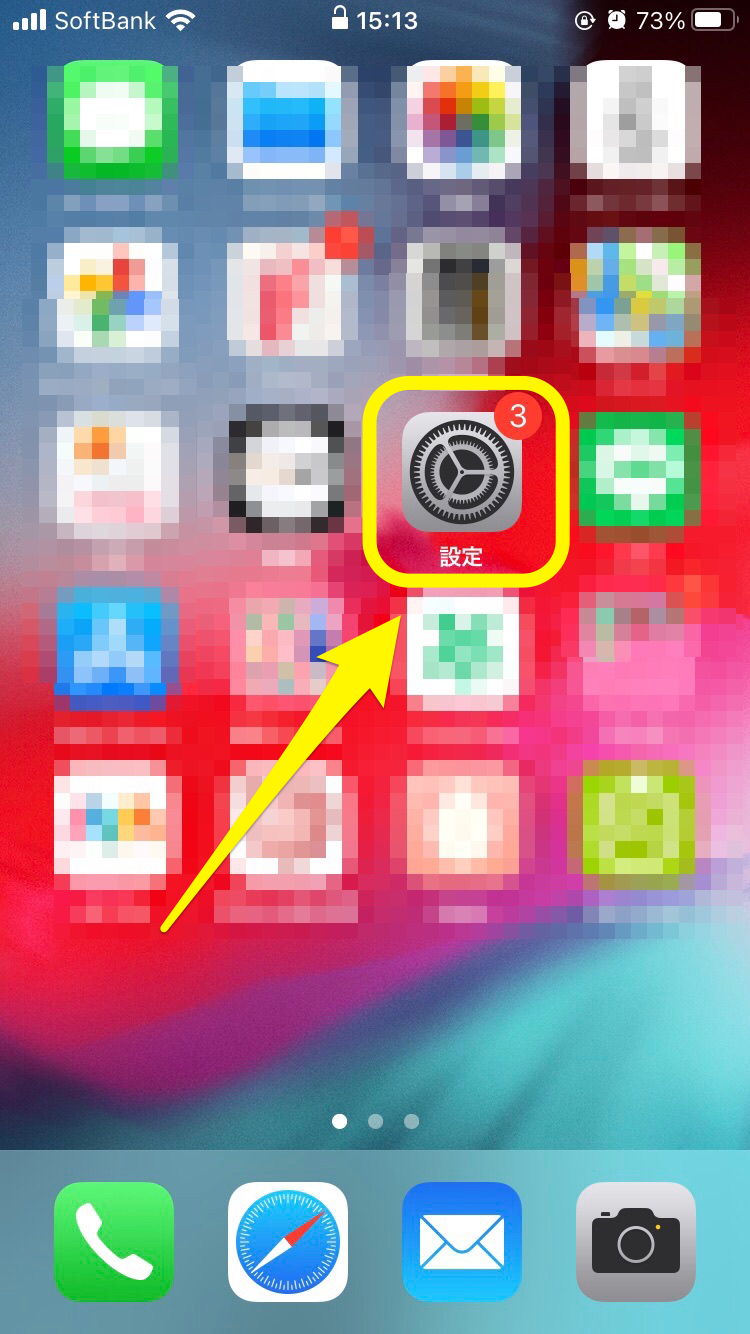
続いて「アクセシビリティ」を選択。
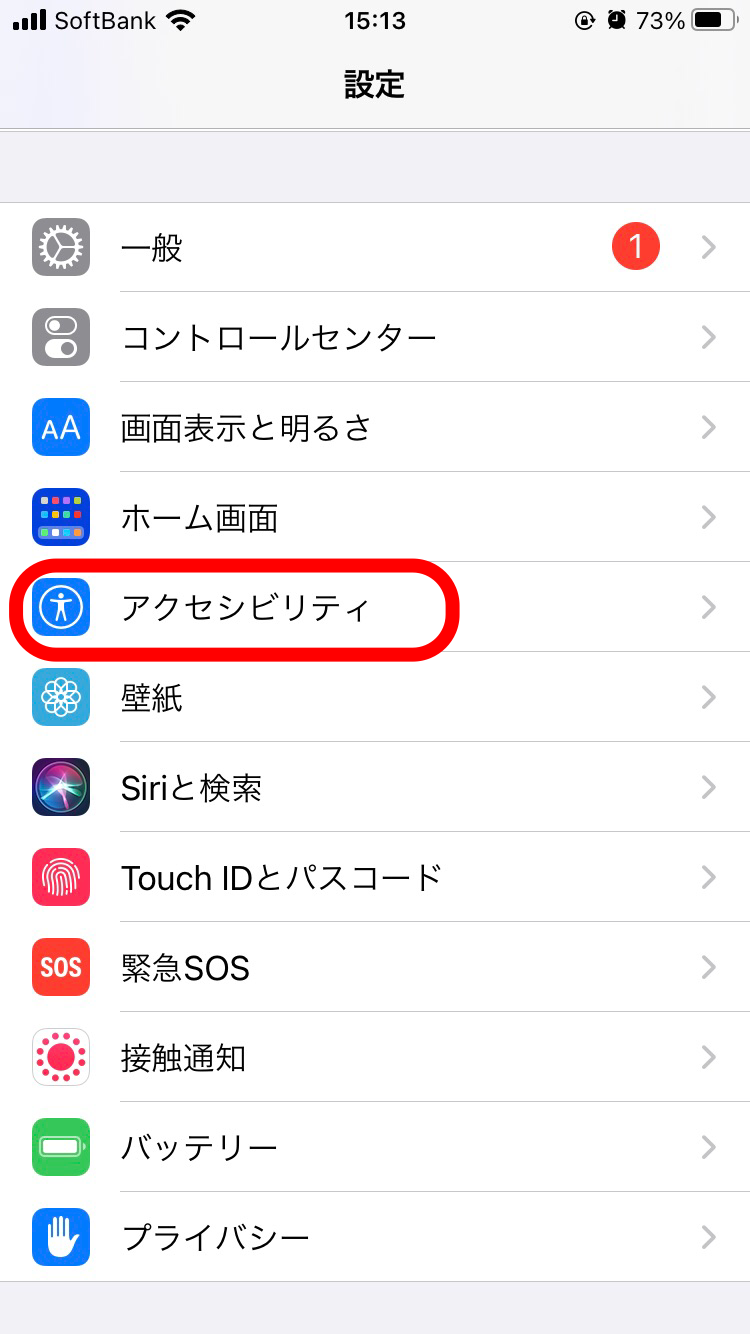
次に「画面表示とテキストサイズ」を開いてください。

画面表示のカラーや文字の読みやすさに関する設定画面が表示されました。
画面を下の方にスクロールすると、一番下に「明るさの自動調節」のオン・オフを切り替えられるボタンが表示されるので、こちらで切り替えます。
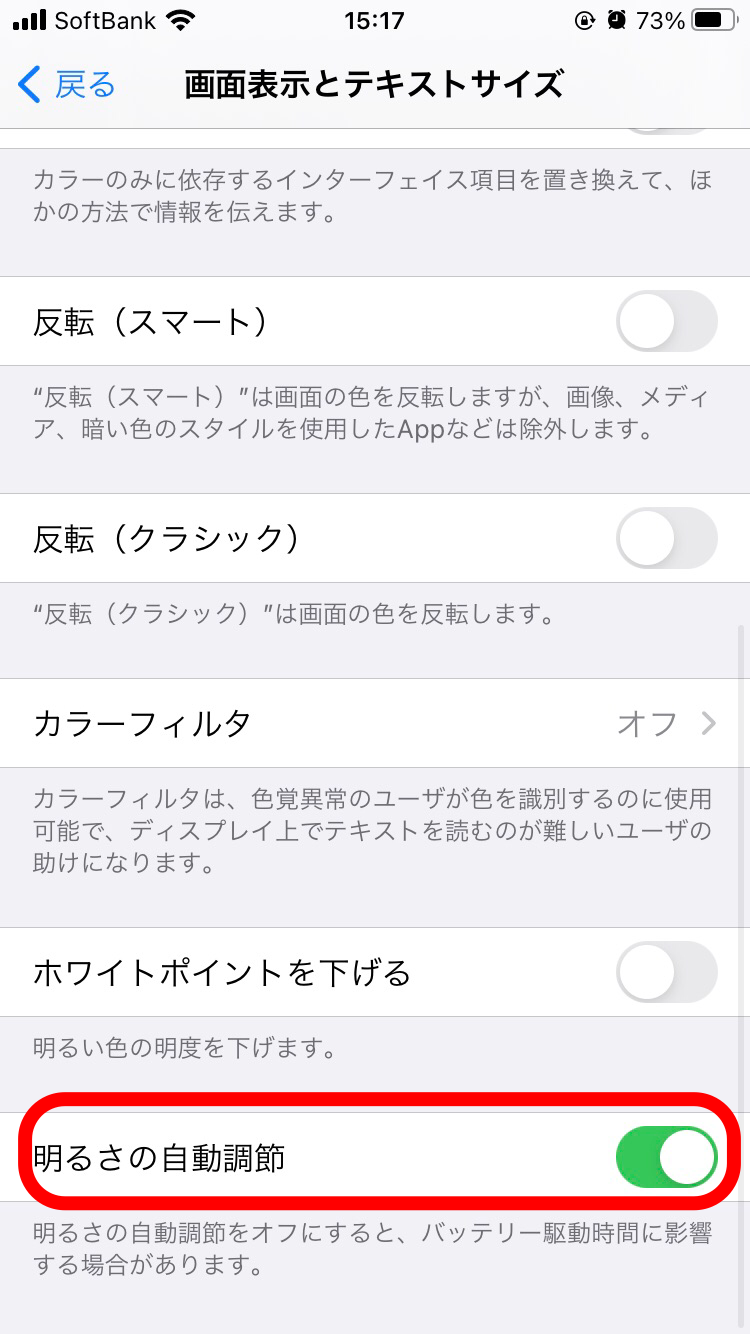
上の画像のようにグリーンで表示されているのであれば、明るさの自動調節がオンになっています。
オフに固定するのであれば1回タップしてボタンがグレーで表示されるようにしてください。
また、せっかく明るさを固定しても、明るさレベルが最大の状態で固定してしまうと、自動調節をオンにするよりもバッテリーが減りやすくなってしまう事態に。
明るさの自動調節のオフと、明るさレベルを暗めに固定する操作はセットでやるようにしましょう。